Bạn đang muốn đổi email Garena nhưng chưa biết cách thực hiện? Đừng lo, bài viết này trên tintucgameonline.net sẽ hướng dẫn bạn chi tiết cách thay đổi email Garena một cách nhanh chóng, đơn giản và an toàn trên điện thoại và máy tính. Việc cập nhật email Garena thường xuyên là vô cùng quan trọng để bảo vệ tài khoản của bạn. Hãy cùng tìm hiểu nhé!
 Cách thay đổi Email Garena
Cách thay đổi Email Garena
Tại Sao Nên Thay Đổi Email Garena?
Việc sử dụng email chính chủ và cập nhật email Garena thường xuyên mang lại nhiều lợi ích, đặc biệt là về mặt bảo mật. Một email Garena còn hoạt động giúp bạn dễ dàng xác thực tài khoản, tăng cường bảo mật, bảo vệ thông tin cá nhân và khôi phục mật khẩu khi cần. Nếu email cũ không còn sử dụng được nữa, việc thay đổi email Garena là rất cần thiết để tránh mất quyền truy cập vào tài khoản game yêu thích của bạn.
Khi Nào Cần Đổi Email Garena?
Có nhiều trường hợp bạn nên cân nhắc thay đổi email Garena:
- Quên email hoặc số điện thoại đã liên kết với tài khoản.
- Email cũ không còn hoạt động.
- Muốn sử dụng một email khác để quản lý tài khoản Garena.
Hướng Dẫn Thay Đổi Email Garena Trên Điện Thoại Và Máy Tính
Việc thay đổi email Garena có thể thực hiện dễ dàng trên cả điện thoại và máy tính. Dưới đây là hướng dẫn chi tiết:
1. Hướng Dẫn Nhanh
- Truy cập website: account.garena.com.
- Đăng nhập tài khoản Garena.
- Click vào biểu tượng 3 gạch.
- Chọn “Bảo mật”.
- Tìm đến mục “Email” và chọn “Thay đổi”.
- Nhập email mới, mật khẩu Garena và mã xác nhận.
- Nhấn “Cập nhật”.
- Nhập mã xác thực được gửi đến email mới.
- Nhấn “Xác nhận”.
- Kiểm tra email Garena đã được cập nhật.
2. Hướng Dẫn Chi Tiết
Bước 1: Truy cập account.garena.com và đăng nhập vào tài khoản Garena của bạn. Click vào biểu tượng 3 gạch và chọn “Bảo mật”.
 Chọn biểu tượng 3 gạch và Bảo mật
Chọn biểu tượng 3 gạch và Bảo mật
Bước 2: Kéo xuống phần “Email” và nhấn nút “Thay đổi”.
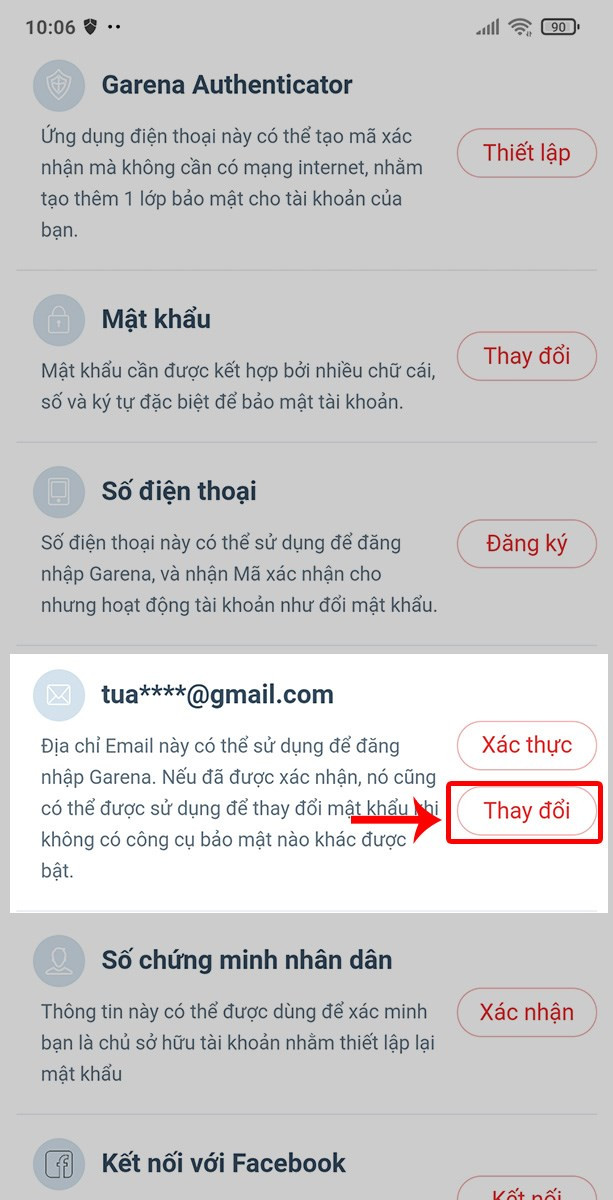 Kéo xuống Email và chọn Thay đổi
Kéo xuống Email và chọn Thay đổi
Bước 3: Nhập email mới, mật khẩu tài khoản Garena, mã xác nhận và nhấn “Cập nhật”.
 Nhập email mới, mật khẩu và mã xác thực
Nhập email mới, mật khẩu và mã xác thực
Bước 4: Kiểm tra email mới của bạn, sao chép mã xác thực được Garena gửi đến và nhập vào ô xác nhận. Sau đó, nhấn “Xác nhận”.
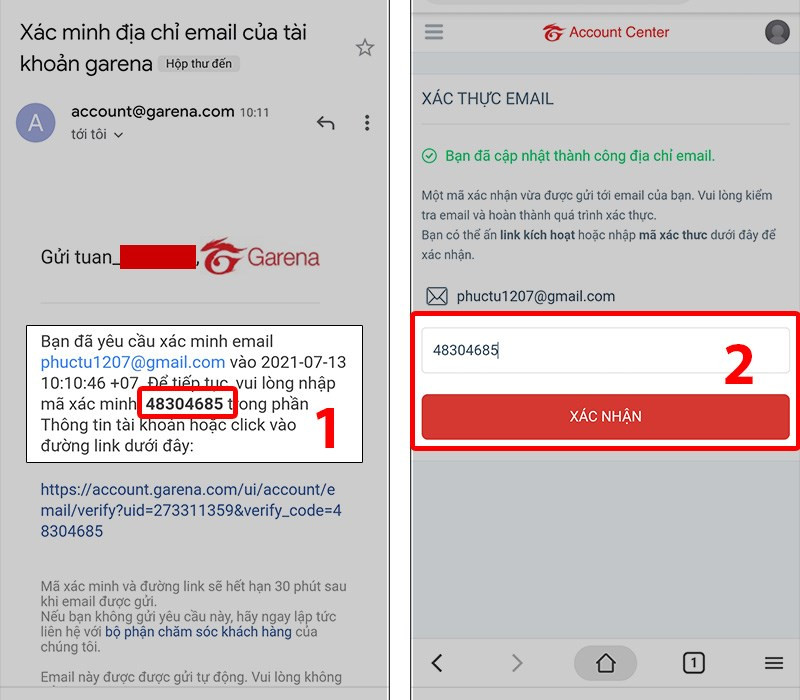 Nhập mã xác thực và chọn Xác nhận
Nhập mã xác thực và chọn Xác nhận
Bước 5: Nhấn “Trở về trang chủ” để kiểm tra email Garena đã được cập nhật thành công.
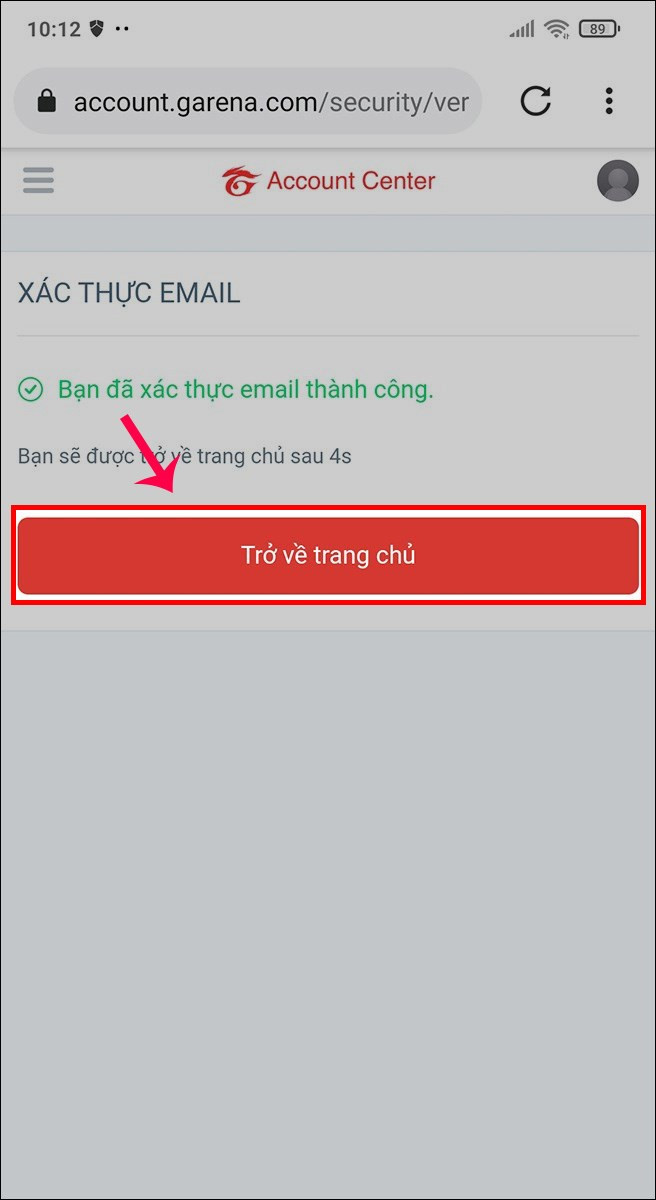 Chọn Trở về trang chủ để kiểm tra Email thay đổi
Chọn Trở về trang chủ để kiểm tra Email thay đổi
Lưu Ý Khi Thay Đổi Email Garena
- Sử dụng email bạn thường xuyên truy cập để dễ dàng nhận mã xác thực và quản lý tài khoản.
- Đảm bảo kết nối internet ổn định trong quá trình thay đổi email. Nếu không nhận được mã xác thực, hãy thử lại sau 24 giờ.
- Cung cấp đầy đủ thông tin cá nhân, bao gồm số CMND/CCCD, để tăng cường bảo mật cho tài khoản Garena.
Hy vọng bài viết này đã giúp bạn thay đổi email Garena thành công. Nếu có bất kỳ thắc mắc nào, hãy để lại bình luận bên dưới. Đừng quên chia sẻ bài viết này đến bạn bè nhé!



